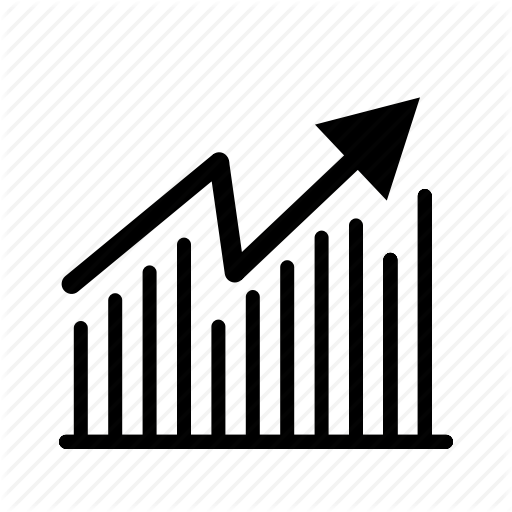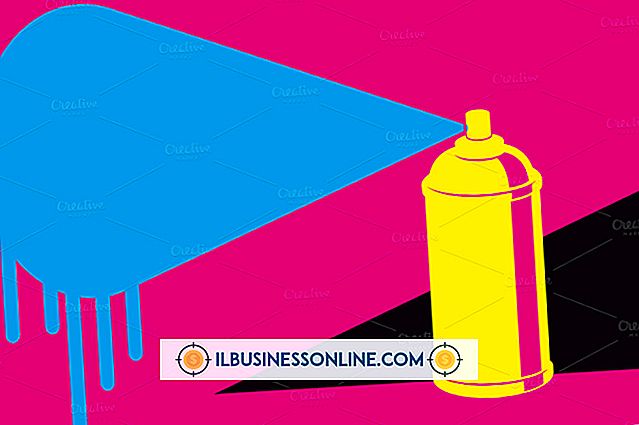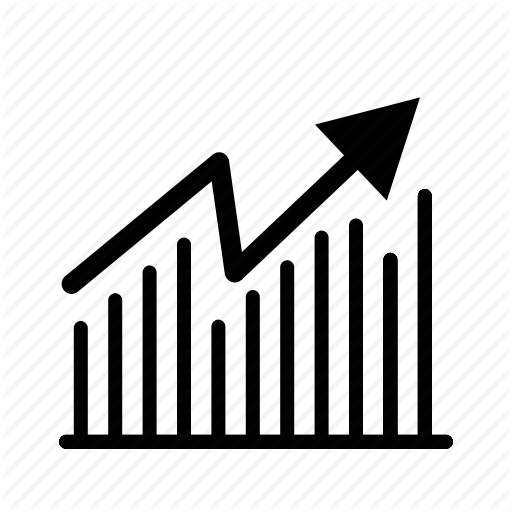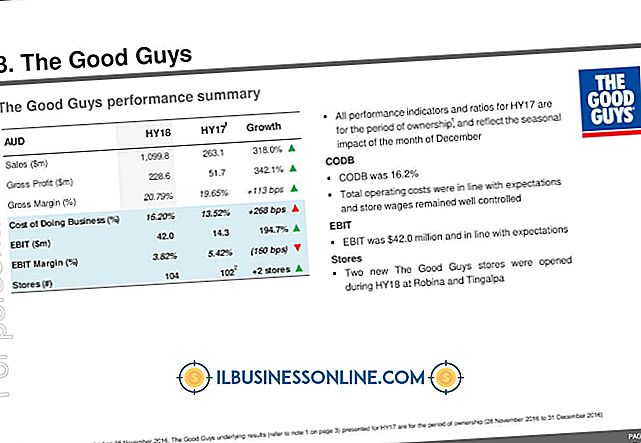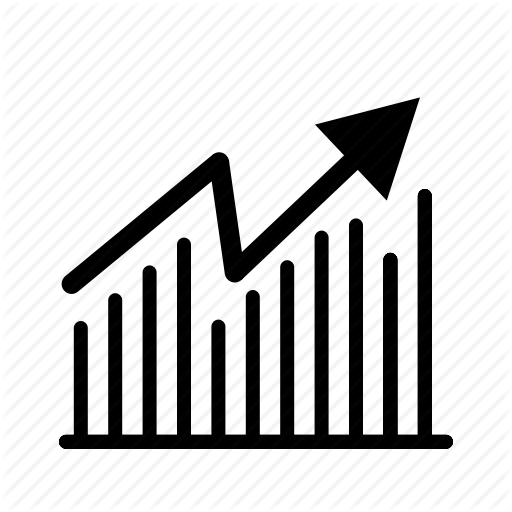Så här laddar du ner bilder direkt till en bärbar lagringsenhet

Om din hårddisk saknar utrymme eller om du bara vill bygga ett bärbart bildbibliotek kan du inte gå fel genom att ladda ner bilder direkt till en extern lagringsenhet. Moderna företagsdatorer har vanligtvis stora hårddiskar, men du kanske inte vill fylla dem med bilder. Läs om hur du omdirigerar bildnedladdningar till en extern lagringsenhet och du kan ladda ner så många bilder som du vill utan att lägga dem på din företagsdator hårddisk.
1.
Anslut din externa lagringsenhet till din dator.
2.
Starta Internet Explorer och navigera till en webbplats som har bilder du vill ladda ner.
3.
Högerklicka på en bild och välj "Spara bild som." Dialogrutan Spara bild öppnas.
4.
Klicka på "Bläddra mappar" för att visa en lista över datorns enheter, mappar och filer.
5.
Flytta till fönstret till vänster och hitta ikonen "Computer". Klicka på den här ikonen för att visa listan över enheter som är anslutna till din dator. Du får se en ikon som representerar din externa lagringsenhet i listan.
6.
Dubbelklicka på den ikonen för att välja den. Klicka på "Spara" för att ladda ner bilden till den bärbara lagringsenheten.
Tips
- När du högerklickar på andra bilder och väljer "Spara bild som" öppnas dialogfönstret Spara bild med din externa lagringsenhet som redan valts. Den kommer ihåg den senaste mappen eller enhetsinställningen som du skapade. Detta gör det enkelt för dig att ladda ner flera bilder snabbt utan att behöva välja din externa enhet varje gång du högerklickar på en fil.